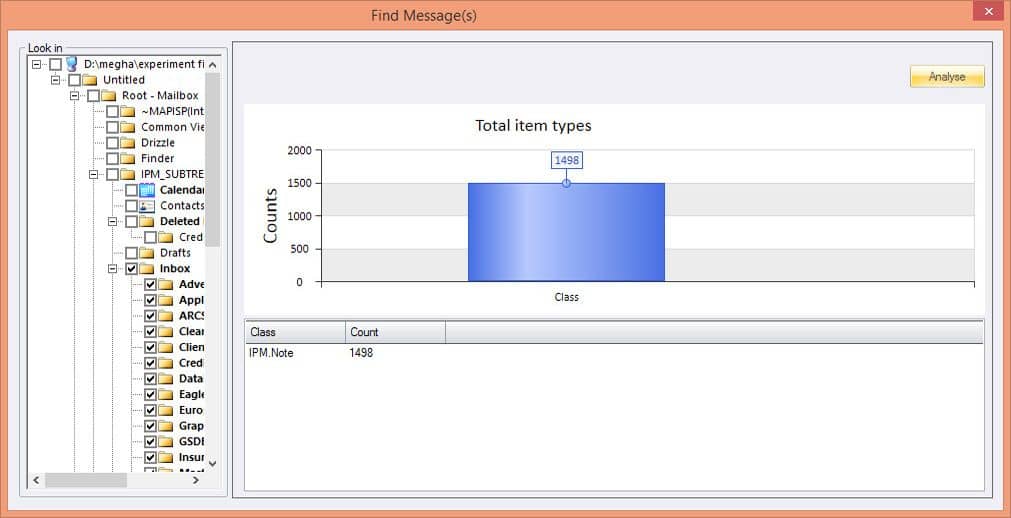Avvia l'applicazione gratuita OST Viewer. Nella finestra di dialogo Selezione file di origine, sfoglia il file OST che desideri aprire.
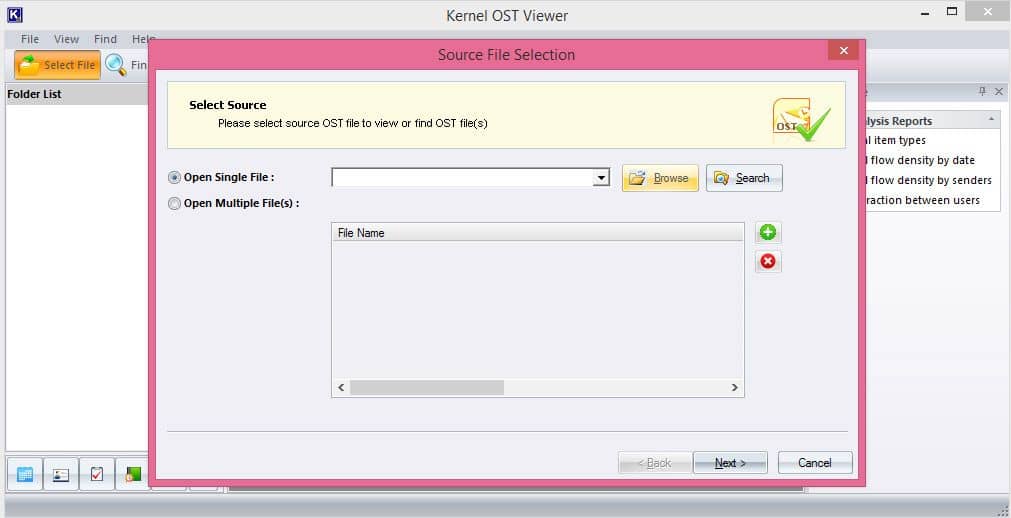
Quindi, seleziona il file OST e fai clic sul pulsante OK.
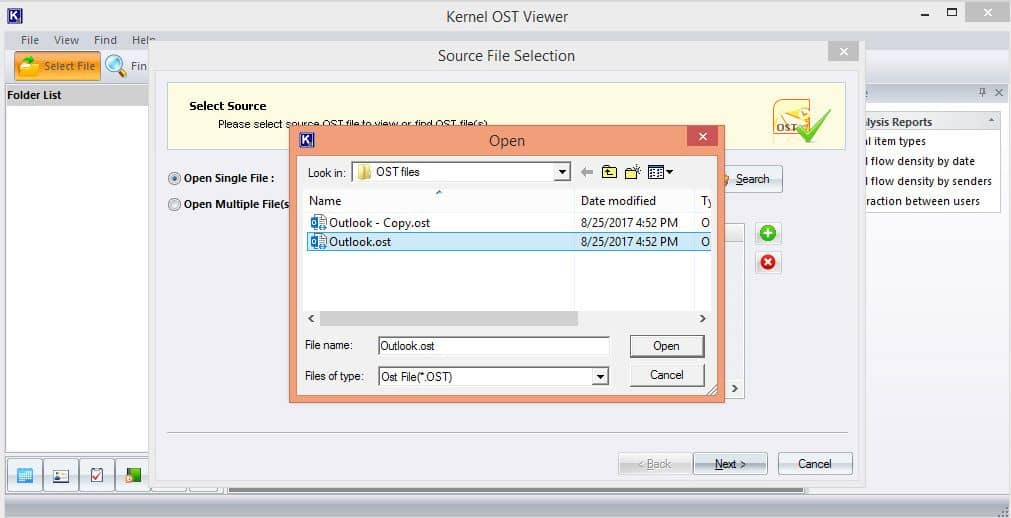
Nota: puoi utilizzare l'opzione Cerca per ottenere la posizione dei file OST in un'unità specifica.
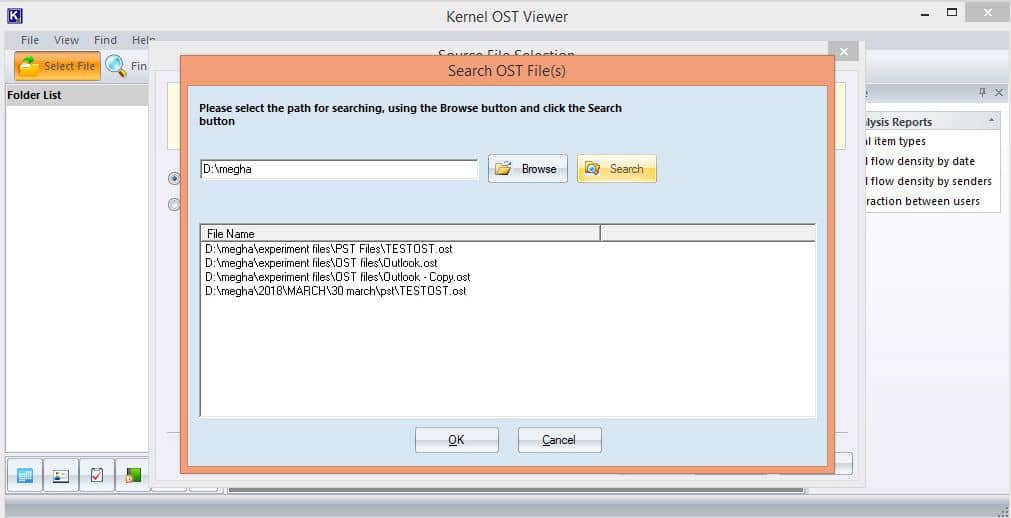
Una volta completata la procedura di scansione, le cartelle della casella di posta vengono visualizzate nel pannello di sinistra in una struttura ad albero.
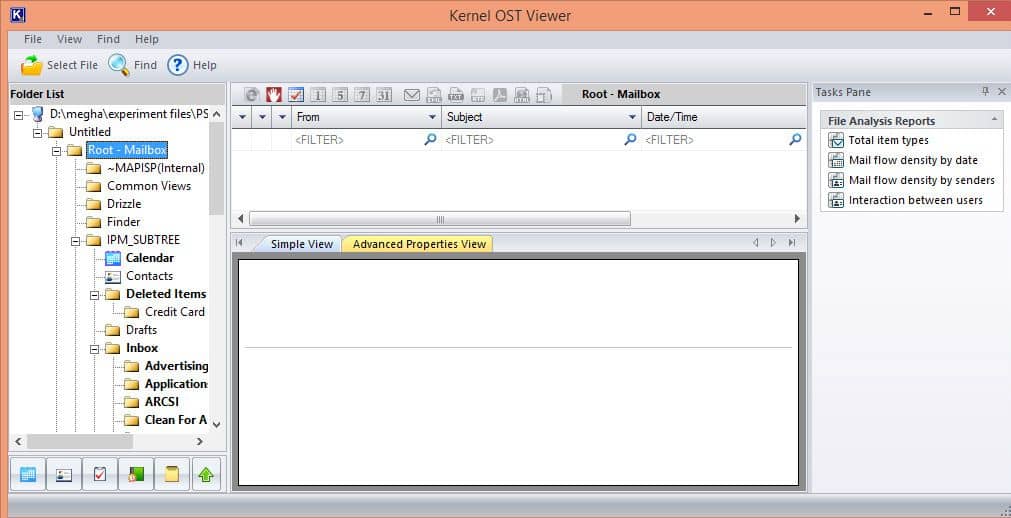
L'utente può navigare attraverso le cartelle elencate nel pannello di sinistra per visualizzare il contenuto delle cartelle desiderate Posta in arrivo, Contatti, Elementi del calendario, Posta inviata e così via.
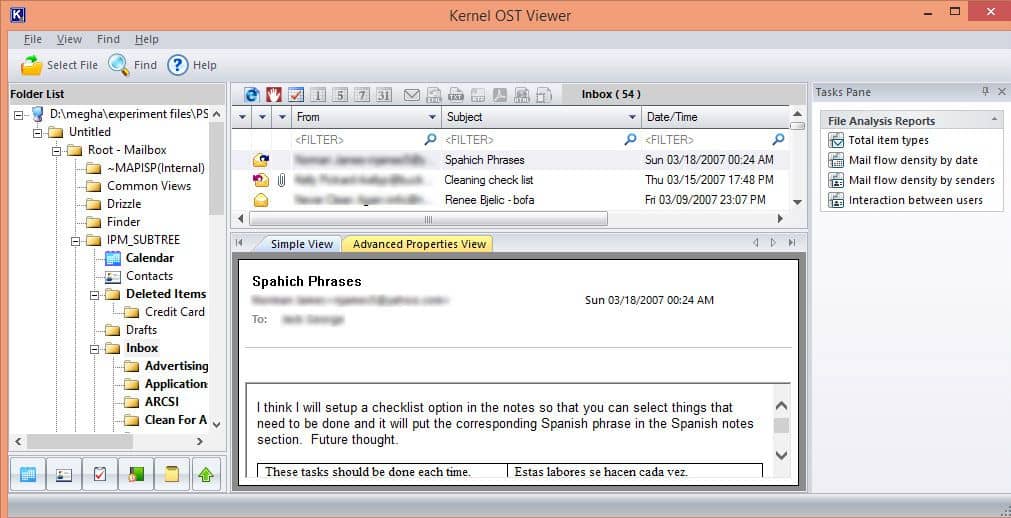
Per salvare l'elenco e-mail OST, fai clic sul pulsante Salva le informazioni dell'elenco nel file HTML.
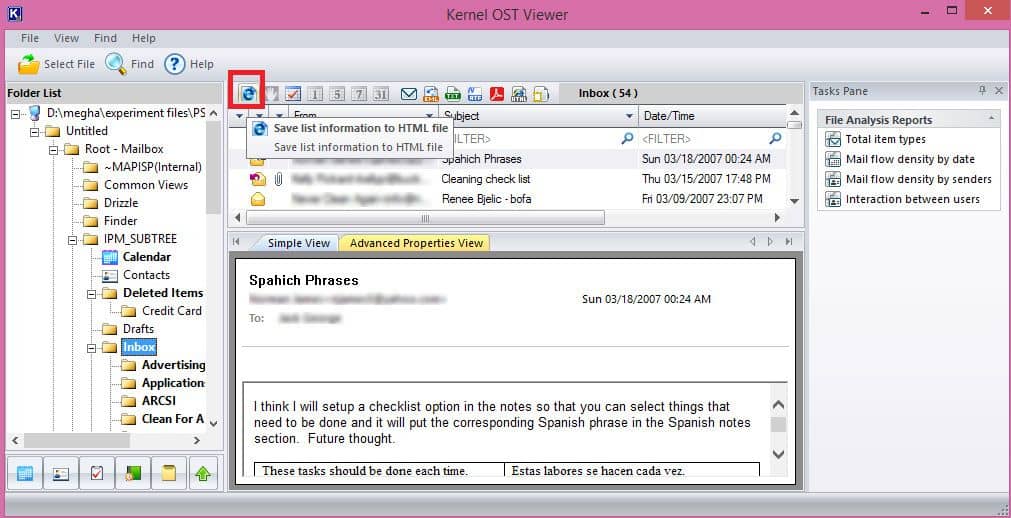
Per generare rapporti di analisi dei file OST, fare clic sul tipo di rapporto richiesto nel riquadro a destra. Quindi seleziona le cartelle richieste e fai clic su Analizza.
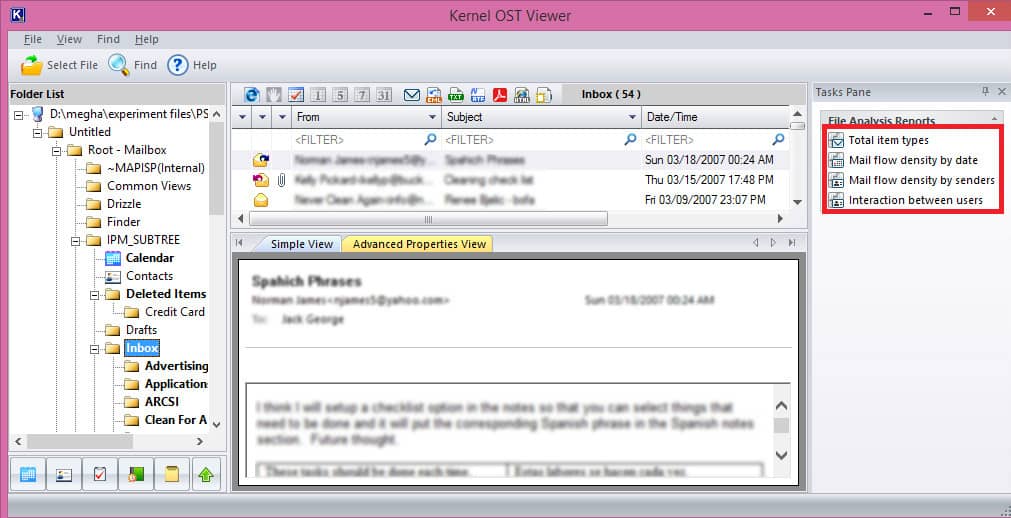
Il rapporto di analisi del file OST verrà generato istantaneamente.